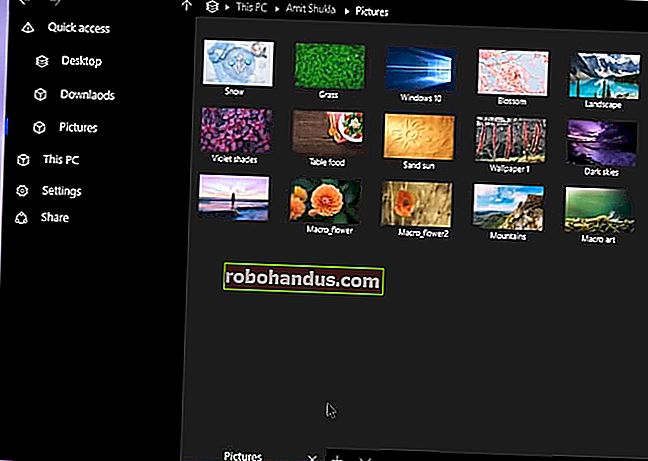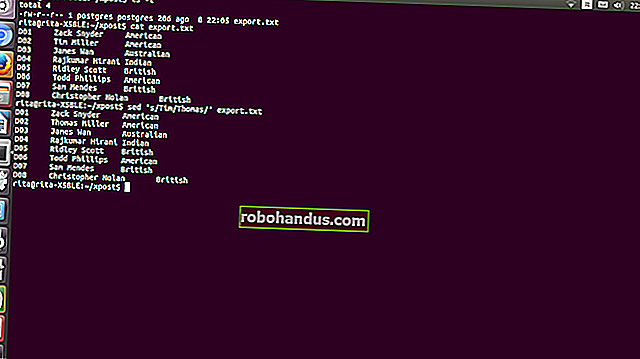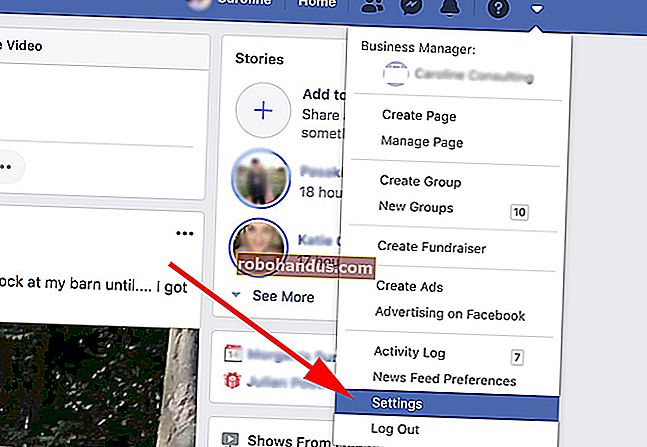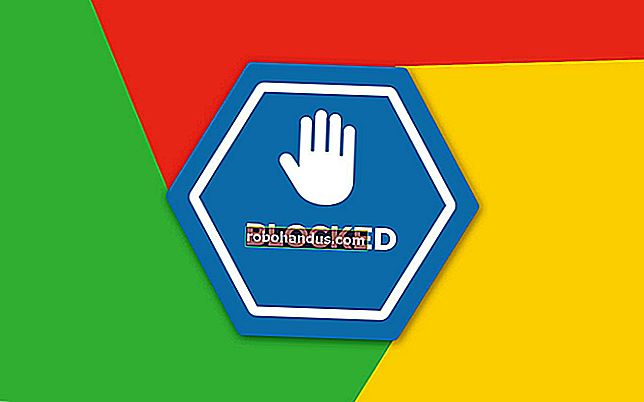Cara Membuka Fail DMG di Windows

Sama ada anda seorang pengaturcara Mac yang gemar menggunakan PC Windows, atau anda baru sahaja menemui fail DMG pada mesin Windows anda, berguna untuk mengetahui apa itu dan bagaimana membukanya. Nasib baik senang dibuka di Windows jika anda tahu caranya.
Apakah Fail DMG?
Fail DMG adalah fail gambar cakera macOS. Mereka seperti fail ISO — rakan sejawatnya yang berasaskan Windows.
Imej cakera ini biasanya mengandungi fail pemasangan program untuk aplikasi macOS, tetapi juga dapat digunakan untuk menyimpan file yang dimampatkan. Sekiranya aplikasi itu ditulis untuk macOS, anda pasti tidak dapat memasang dan menjalankan aplikasi tersebut di Windows. Tetapi, anda masih boleh membukanya dan melihat-lihat.
Anda tidak dapat membuka fail DMG secara langsung di Windows. Untuk itu, anda memerlukan alat pihak ketiga.
Buka Fail DMG di Windows Dengan Menggunakan 7-Zip atau DMG Extractor
Terdapat banyak alat berbeza yang boleh anda gunakan untuk mengekstrak fail DMG di Windows. Dua kegemaran kami ialah 7-Zip dan DMG Extractor. Dalam ujian kami, kami menjumpai beberapa fail DMG yang akan dibuka dengan salah satu aplikasi tersebut tetapi bukan yang lain. Namun, kami tidak menemui fail DMG yang tidak dapat kami buka dengan salah satu dari dua aplikasi tersebut.
Sebaiknya mulakan dengan 7-Zip kerana versi percuma pengekstrak DMG mempunyai beberapa batasan - yang terbesar hanya dapat mengekstrak lima fail dalam satu masa. Sekiranya 7-Zip tidak dapat mengekstrak fail DMG anda, maka anda harus mencuba DMG Extractor dan, secara pilihan, memutuskan sama ada layak membeli versi profesional.
Buka Fail DMG dengan 7-Zip
7-Zip adalah alat pemampatan yang ringan tetapi kuat dan boleh dimuat turun secara percuma. Selain mengekstrak fail DMG, anda boleh menggunakan 7-Zip untuk mengekstrak kebanyakan jenis fail yang dimampatkan di luar sana, termasuk ZIP, CAB, ISO, RAR, dan WIM, untuk beberapa nama sahaja. Ini juga membolehkan anda membuat fail termampat anda sendiri dalam ZIP, WIM, 7z, dan beberapa format lain.
Setelah memasang 7-Zip, anda hanya boleh mengklik dua kali fail DMG untuk membukanya dan melihat kandungannya.

Sekiranya anda ingin mengekstrak fail dari DMG agar lebih mudah digunakan, klik kanan fail DMG, arahkan ke menu "7-Zip", dan kemudian pilih salah satu pilihan pengekstrakan. Pilih "Ekstrak Fail" untuk memilih folder di mana file diekstrak, "Ekstrak Di Sini" untuk mengekstrak fail ke folder yang sama dengan fail DMG, atau "Ekstrak ke nama folder " untuk membuat folder baru yang dinamai setelah nama DMG dan ekstrak fail ke folder baru itu.

Kelajuan pengekstrakan bergantung pada ukuran fail DMG dan kelajuan PC anda.

Apabila pengekstrakan selesai, anda boleh melihat fail di tetingkap File Explorer biasa.

Anda dapat melihat atau mengedit fail menggunakan salah satu ciri File Explorer biasa atau aplikasi apa pun yang anda gunakan.
Buka Fail DMG dengan DMG Extractor
Pengekstrak DMG memberikan pilihan lain untuk mengekstrak fail DMG. Versi percuma berfungsi dengan baik, tetapi ia mempunyai beberapa batasan:
- Anda tidak dapat mengekstrak fail yang lebih besar daripada 4 GB
- Anda tidak dapat mengekstrak fail yang disulitkan
- Anda hanya dapat mengekstrak 5 fail dalam satu masa, yang boleh menjadi menyakitkan jika anda perlu mengekstrak keseluruhan fail DMG.
Sekiranya anda memerlukan mana-mana ciri dalam senarai itu, anda harus membeli versi profesional ($ 9,95) Atas sebab itu, kami sangat mengesyorkan mencuba penyelesaian 7-Zip yang kami gariskan di bahagian sebelumnya dan menggunakan DMG Extractor hanya jika 7-Zip tidak dapat membuka fail tertentu.
Kami akan menggunakan versi percuma untuk tutorial ini, tetapi selain daripada batasan tersebut, versi profesional berfungsi sama.
Selepas memasang DMG Extractor, yang perlu anda lakukan ialah mengklik dua kali fail DMG anda untuk membukanya. Anda boleh melihat fail di tetingkap DMG Extractor jika anda hanya ingin melihat apa yang ada di dalam fail DMG.

Sekiranya anda perlu mengekstrak fail, klik butang "Ekstrak" pada bar alat, dan kemudian pilih salah satu pilihan pengekstrakan. Anda boleh mengekstrak semua fail ke desktop atau folder pilihan anda, atau anda hanya dapat mengekstrak fail yang telah anda pilih.

Ingat bahawa versi percuma hanya membolehkan anda mengekstrak lima fail pada satu masa.
Itulah asasnya yang perlu anda ketahui ketika mengekstrak kandungan fail DMG ke PC Windows anda. Sekiranya anda tidak mahu memuat turun program ini, satu pilihan lain adalah mengikuti panduan kami tentang cara menukar fail DMG ke ISO. Setelah penukaran selesai, anda boleh memasang ISO di Windows dan mengakses fail dengan cara itu.
BERKAITAN: Cara Menukar Fail DMG ke Fail ISO pada Windows